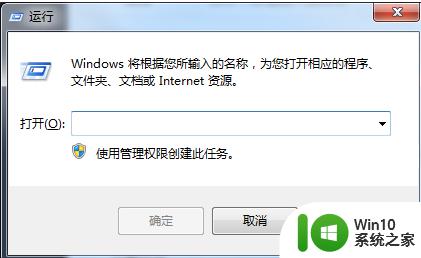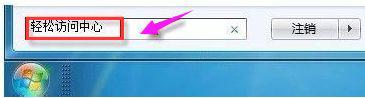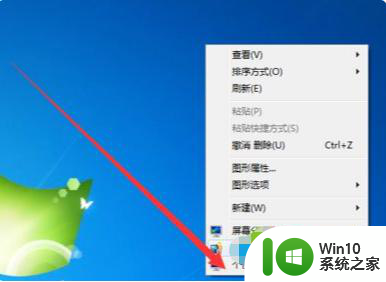win7更换不了锁屏壁纸的解决方法 win7锁屏壁纸无法更换怎么办
win7更换不了锁屏壁纸的解决方法,Win7作为一个经典的操作系统,被广泛应用于各个领域,有时候我们可能会遇到一些小问题,比如无法更换锁屏壁纸。当我们想要为电脑增添一些个性化的元素时,这个问题就显得尤为棘手。不过幸运的是我们可以通过一些简单的解决方法来解决这个问题。下面我将为大家介绍一些解决Win7锁屏壁纸无法更换的方法,让我们一起来解决这个烦恼吧。
1、进入桌面,在桌面左下方的开始输入框中输入“轻松浏览中心”。
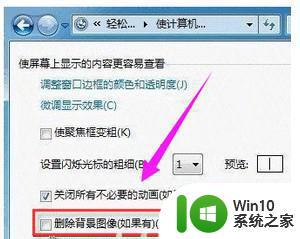
2、进到浏览全部设定操作面板,找到“浏览全部设定”,点击“使计算机更易于查询”。
3、查看一下“删掉背景图像”选项是否被勾选,如果有,除掉,点击底部的确定。
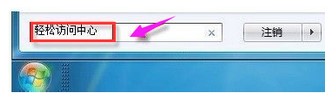
4、完成以上操作后,再去更换桌面背景试试,假如难题依然。试着第二种方式处理:应用组合键“Win+R”调成运作命令框。键入regedit.exe,回车。
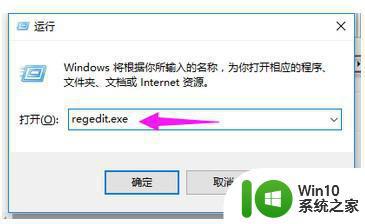
5、开启注册表编辑器,先后定位到下列注册表项:HKEY_LOCAL_MACHINESoftwareMicrosoftWindowsCurrentVersionPolicies找到ActiveDesktop项。(要是没有,请右键“Policies”,挑选“新建->项”,并命名为ActiveDesktop)。
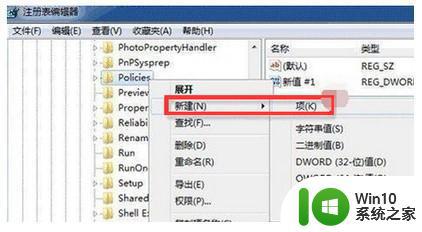
6、进行ActiveDesktop,在右侧细节窗口右键鼠标,挑选“新建->DWORD值”,命名为NoChangingWallPaper.为新建值NoChangingWallPaper取值。1表明阻拦变更,0表明允许变更。这儿,把它取值为0,最终点击“确定”。重启计算机。
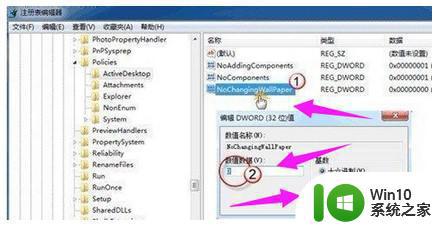
以上是解决win7无法更换锁屏壁纸的全部内容,希望这些步骤能够对需要的用户有所帮助。